A Estante de conteúdo possui dois tipos de Materiais: O Material SAS, onde tem todos os conteúdos oferecidos por padrão pelo SAS, e o Material do Professor (Meus Materiais), onde você, professor, consegue inserir e ocultar conteúdos.
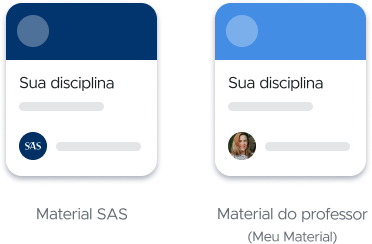
Para realizar qualquer edição você precisa criar uma cópia do Material SAS e existem duas formas de fazer isso: a primeira delas acontece automaticamente ao tentar fazer qualquer alteração no Material SAS pela primeira vez, a segunda você pode configurar como deseja a cópia antes da criação. Veja os tutoriais detalhados abaixo:
Primeiro forma: Cópia Automática
1. Tente realizar qualquer ação de personalização no Material SAS, como "Adicionar um novo conteúdo". Para identificar um Material Original SAS, basta verificar a imagem de capa com a cor Azul Escuro , como apresentada abaixo.
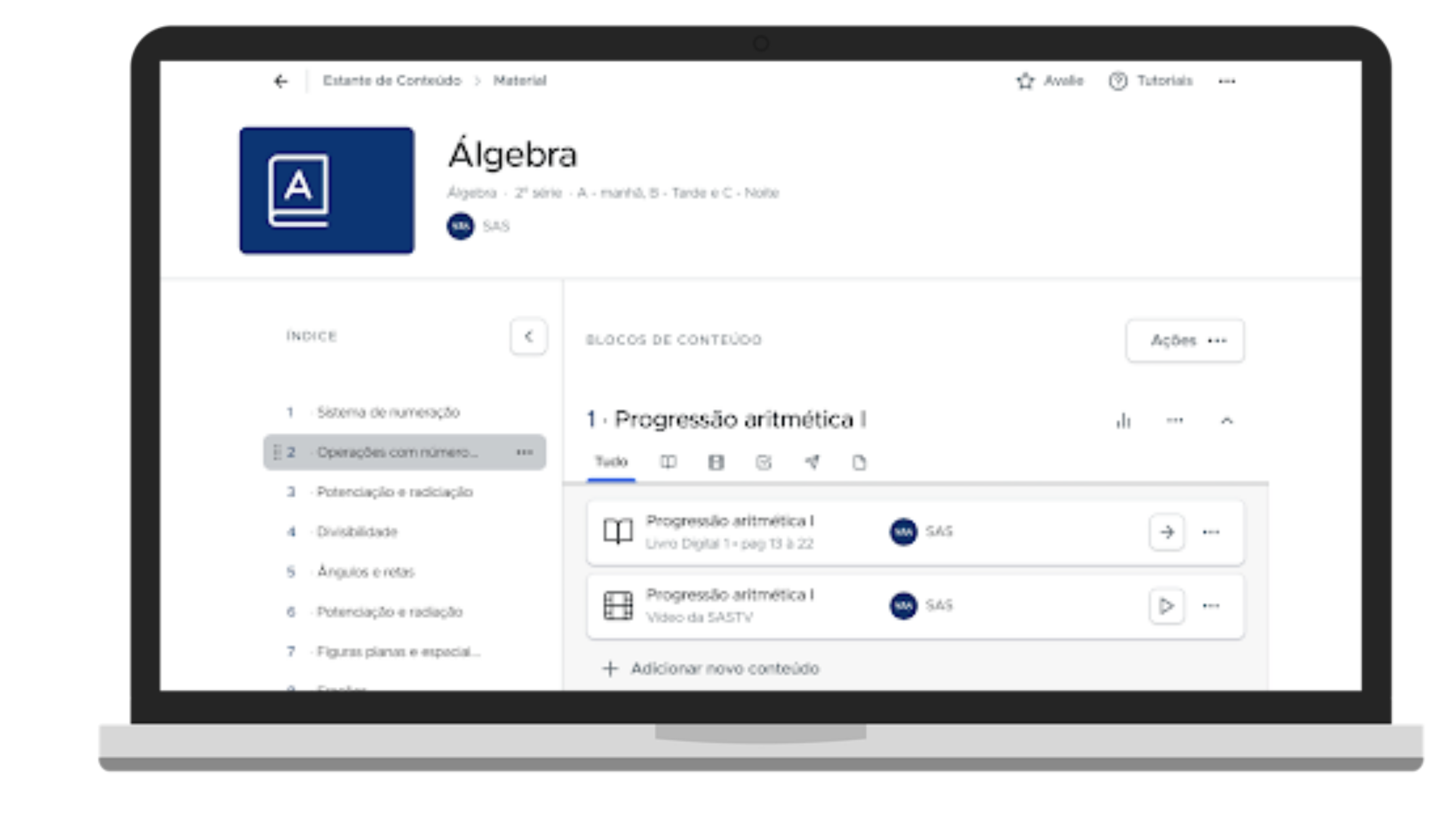
2. Ao fazer ação você receberá mensagem avisando que uma cópia foi criada. A cópia está identificada automaticamente pela imagem da capa com a cor Azul Claro . A cópia por padrão vai para todas as suas turmas/grupos.
Fique Ligado!
Só é possível personalizar o material se sua escola tiver pelos menos 1 turma/grupo na série e disciplina. Caso não possua, entre em contato com sua coordenação.
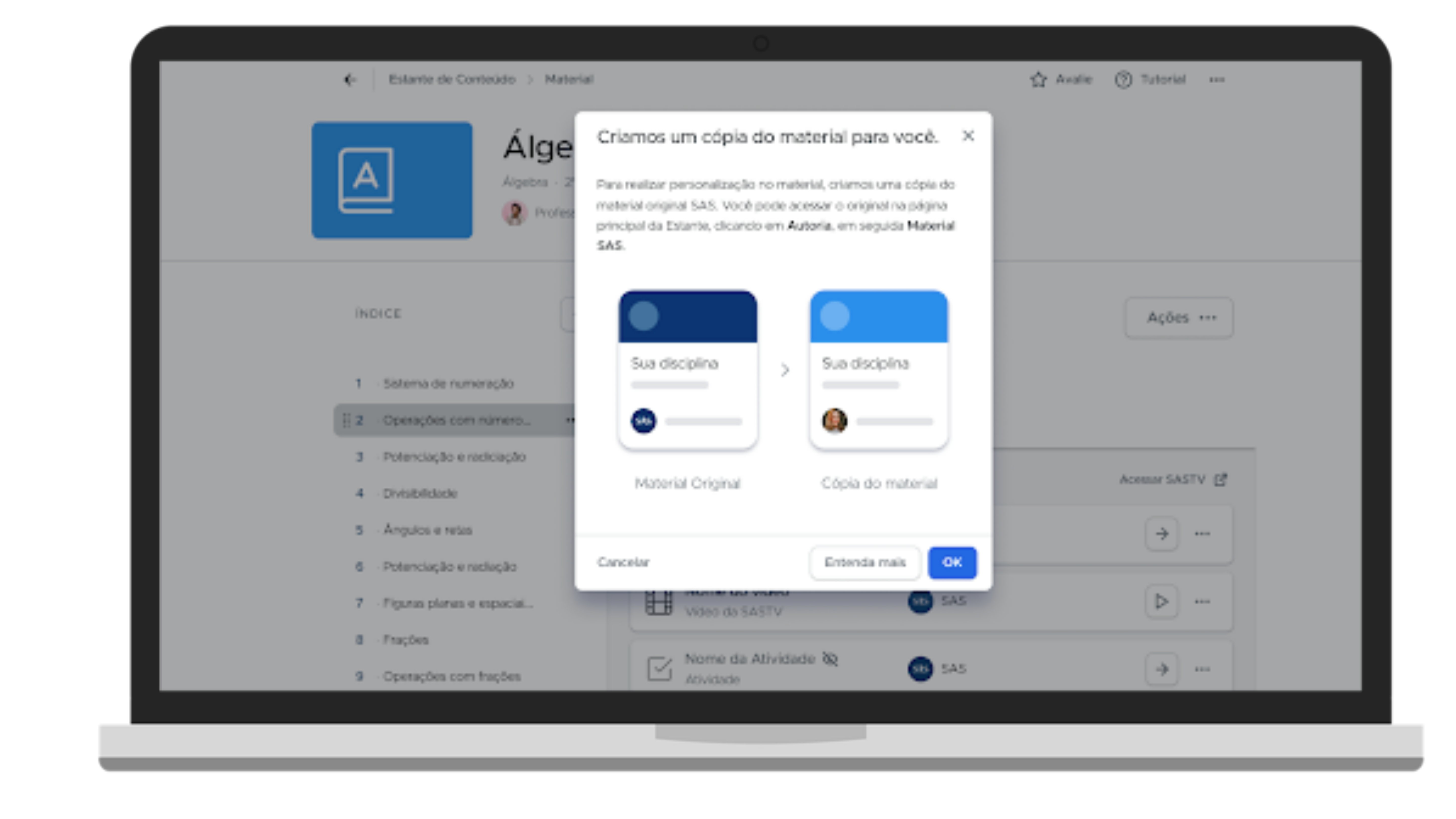
Fique Ligado!
Se precisar criar materiais personalizados diferente por turma, crie uma nova cópia da Segunda forma - Configurando cópia.
Segunda forma: Configurando Cópia
1. Para realizar a cópia configurando, você precisa ir no Material SAS. Clicar no botão "..." no canto superior direito e depois clicar em "Criar uma cópia".
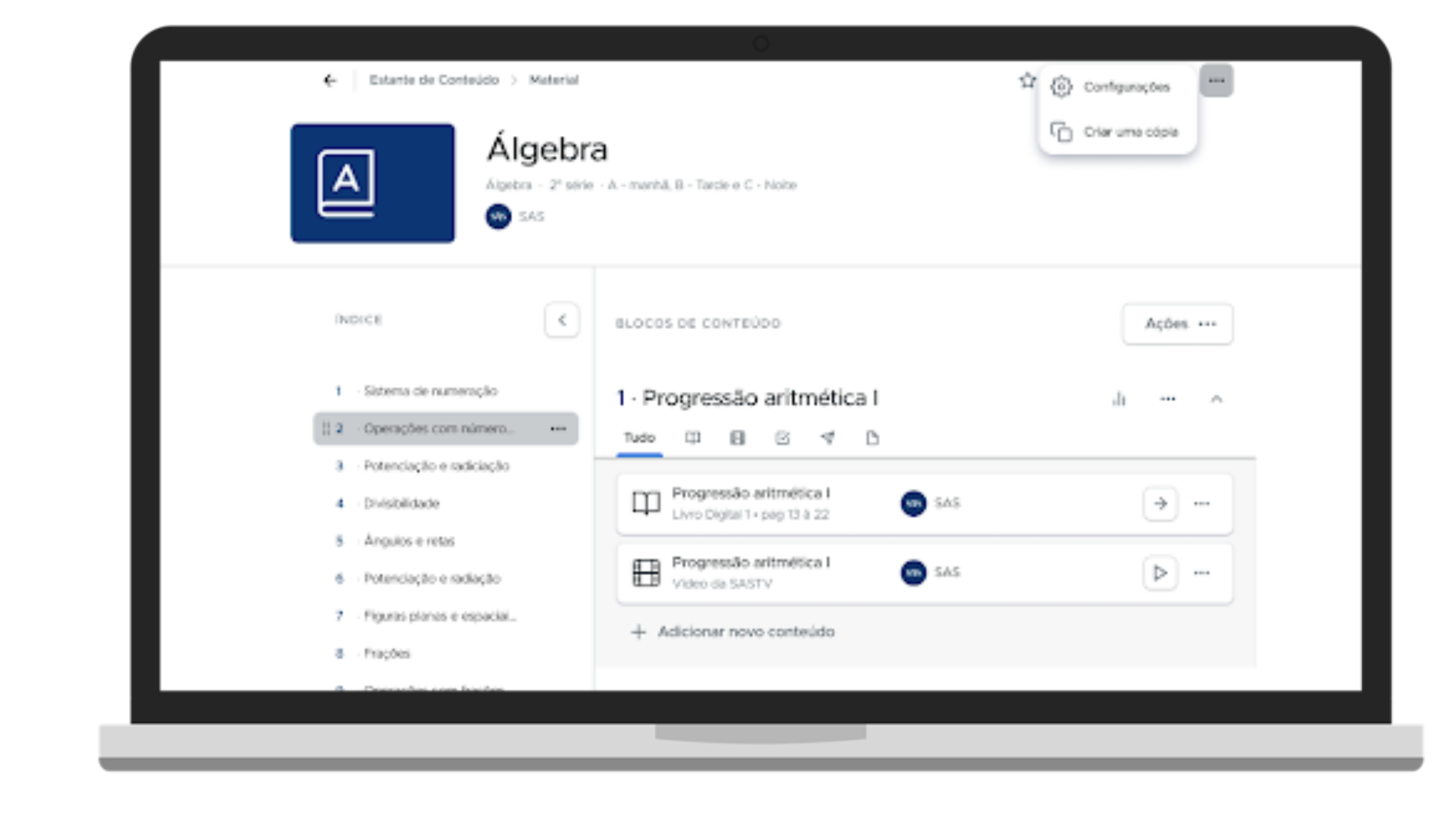
2. Nesta tela, você consegue configurar como deseja sua cópia. Escolha o nome, a imagem da capa e as turmas do Material. Depois clique em Salvar.
Fique Ligado!
Não é possível alterar a série e a disciplina na cópia de material. Eles serão definidos com mesmo padrão do material original SAS.
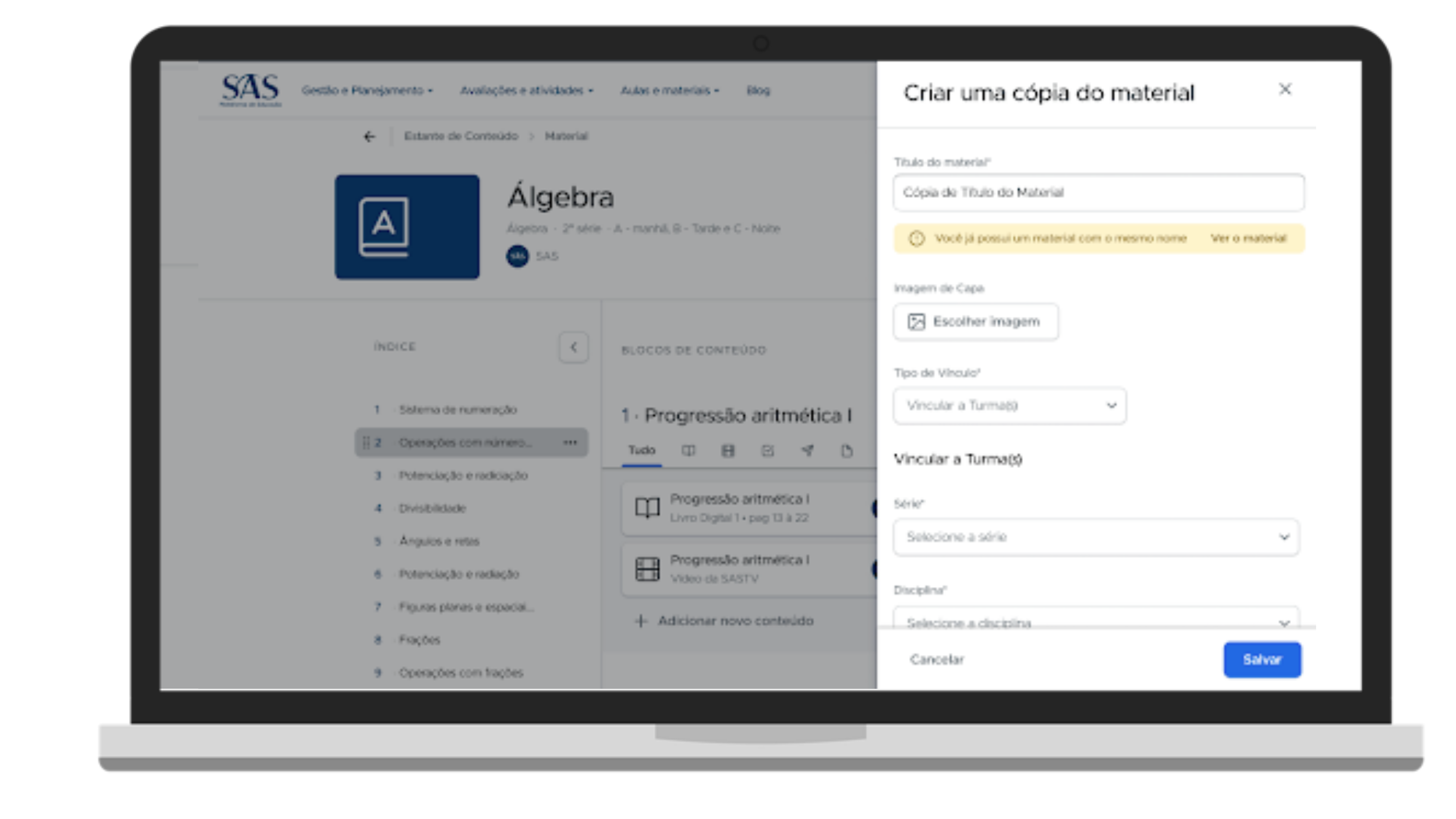
3. Pronto! Sua cópia foi criada com sucesso. Agora você consegue adicionar blocos, conteúdos, links externos e postagens do Sala de Aula.
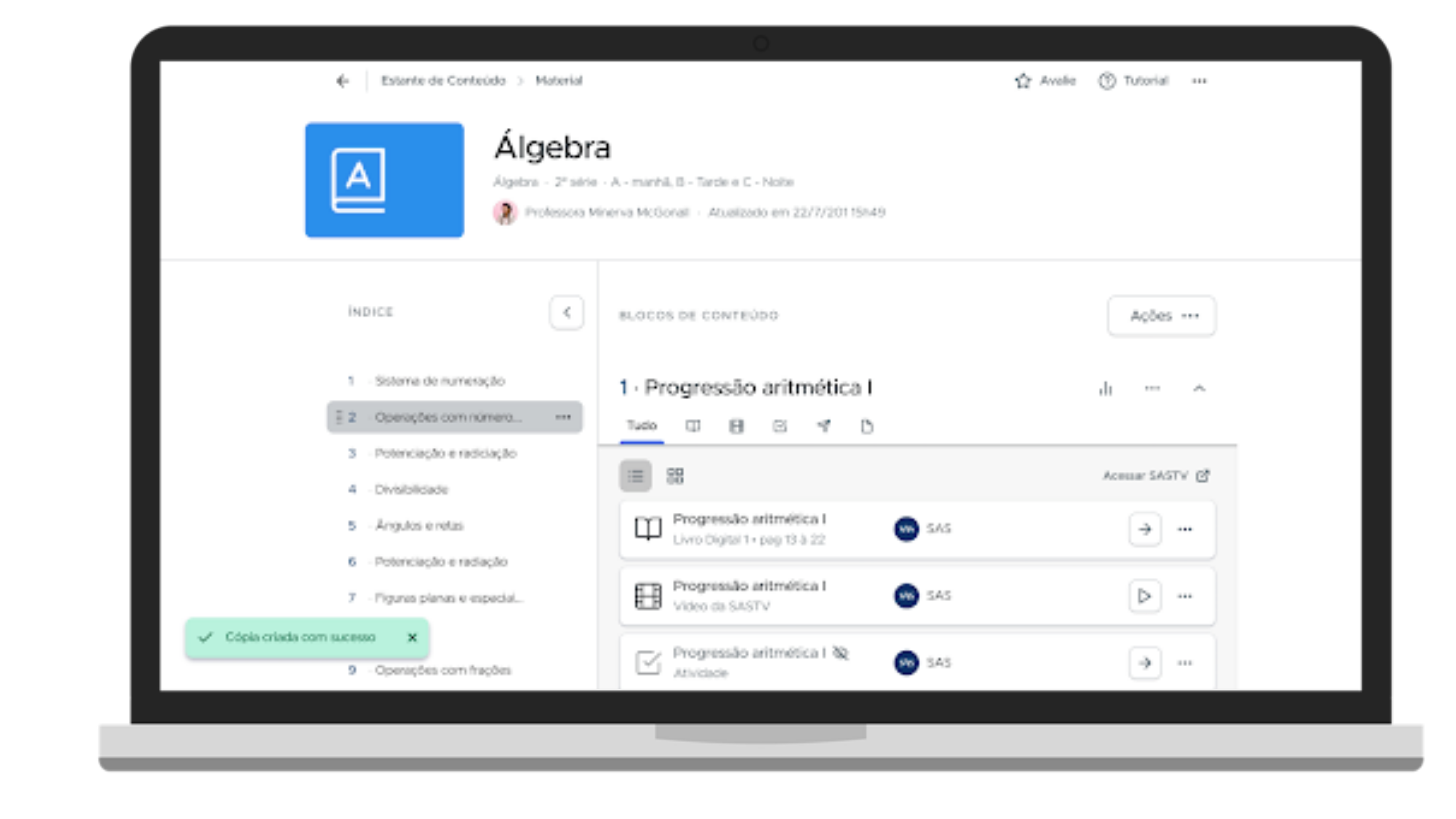
Informações:
- Apenas é possível fazer edições e adicionar conteúdos em Cópias do Material, os Materiais SAS não são editáveis.
- Caso queira criar um Material em branco, na tela inicial da Estante de Conteúdo você poderá clicar no canto esquerdo em ‘Novo Material’. Descubra como criar um material novo personalizado.